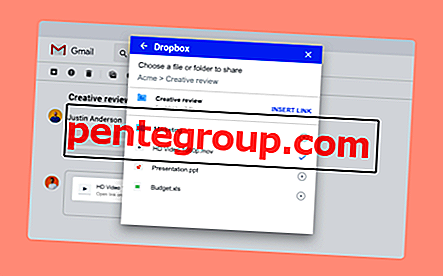Apple Pages es una aplicación bastante buena para crear y editar documentos. Si está utilizando este procesador de textos, sabrá que, por defecto, no muestra el recuento de palabras.
¿Qué sucede si desea realizar un seguimiento del número total de palabras para evitar que su artículo se desborde? Bueno, puede mostrar el recuento de palabras en la aplicación Pages no solo en su Mac y iPad, sino también en su iPhone. Es bastante sencillo de hacer. ¡Permíteme ayudarte a poner en acción esta característica ligeramente oculta!
Cómo mostrar la aplicación Word Count in Pages en iOS y macOS
- Cómo verificar el recuento de palabras en páginas en dispositivos iOS
- Cómo ver el recuento de palabras en páginas en el dispositivo macOS
Cómo obtener Word Count en la aplicación Pages en un dispositivo iOS
Paso 1. Inicie la aplicación Páginas en su dispositivo.

Paso 2. Ahora, abra cualquier documento.

Paso 3. En su iPad, toque el pequeño icono de menú en la parte superior izquierda de la pantalla.

En su iPhone, debe tocar los tres puntos en la esquina superior derecha de la pantalla.

Etapa 4. Finalmente, active el interruptor para Word Count y luego toque Listo.

¡Eso es practicamente todo! De ahora en adelante, verá el número total de palabras en la parte inferior central de un documento.

¿Qué sucede si desea ver el recuento de palabras del texto seleccionado? Bastante sencillo. Todo lo que tiene que hacer es seleccionar el texto en el archivo y el recuento de palabras se actualizará automáticamente para mostrar la cantidad de palabras.
Más tarde, si decide ocultar el recuento de palabras en la aplicación Páginas en su dispositivo iOS, diríjase al menú (siguiendo los pasos anteriores) y luego apague el interruptor al final.
Ver el recuento de palabras en páginas en el dispositivo macOS
Paso 1. Inicie la aplicación Páginas en su Mac.

Paso 2. Ahora, abra cualquier documento y haga clic en el pequeño icono de menú en la esquina superior izquierda de la pantalla.

Paso 3. ¡Simplemente haga clic en la opción Mostrar recuento de palabras y listo!

Echa un vistazo, aparecerá un pequeño fragmento en la parte inferior central de la pantalla, que muestra el número total de palabras que contiene el artículo.

No solo el número de palabras, este pequeño fragmento también puede permitirle ver otra información importante como el número total de párrafos, caracteres con / sin espacios e incluso el número de páginas. Simplemente haga clic en la flecha para averiguar dicha información. Además, también puede arrastrarlo y colocarlo en cualquier lugar de la pantalla. Genial, ¿no es así?
En cualquier momento, si desea evitar que las páginas muestren la cantidad de palabras en macOS, puede hacerlo fácilmente. Simplemente haga clic en el icono de menú en la esquina superior izquierda y luego haga clic en Ocultar recuento de palabras.
¡Eso es todo al respecto!
Terminando…
Las páginas de Apple pueden no ser tan populares como la palabra de Microsoft, sin embargo, tiene casi todas las herramientas para ser un buen activo no solo para los profesionales, sino también para cualquiera que quiera crear documentos impresionantes.
También le gustaría echar un vistazo a los siguientes artículos:
- Las mejores aplicaciones de calendario para Mac
- Las mejores aplicaciones de gestión de proyectos para iPad
- Las mejores aplicaciones para macOS
- Verifique el nivel de batería de los dispositivos Bluetooth conectados a Mac [How-To]
¿Cuál es tu aplicación de procesamiento de texto favorita y por qué? Comparta sus valiosos comentarios con nosotros y síganos en Twitter, Facebook y Telegram, así como descargue nuestra aplicación para iOS para que nunca se salga de su radar nuestras últimas guías prácticas.